このガイドでは、WindowsおよびMacプラットフォームでの最近の更新後に、PlexMediaServerが機能しない/クラッシュする問題を修正する手順を示します。 このグローバルストリーミングおよびクライアントサーバーメディアプレーヤープラットフォームは、かなりの数の気の利いた機能セットを見ています。 これにより、ローカルサービスとオンラインサービスの両方でビデオ、オーディオ、写真を管理するプロセスが完全に合理化され、プレーヤーに直接ストリーミングできるようになりました。 ただし、これらの機能を十分に活用できるユーザーは多くありません。
関係するユーザーからの多くの問題がIPで並んでいます。 報告 Plex Media Serverが機能していないか、最近の更新後にクラッシュしていること [version 1.26.0.5715]、WindowsプラットフォームとMacプラットフォームの両方で。 これは広範囲にわたる結果をもたらし、一部の人々は データベース が破損しており、ライブラリのすべてのコンテンツも欠落しています。 これらの問題のいずれかでバグが発生している場合は、このガイドで、このバグに対処するための便利な回避策を確認できます。 従います。
WindowsおよびMacでPlexMediaServerが機能しない/クラッシュする問題を修正する方法
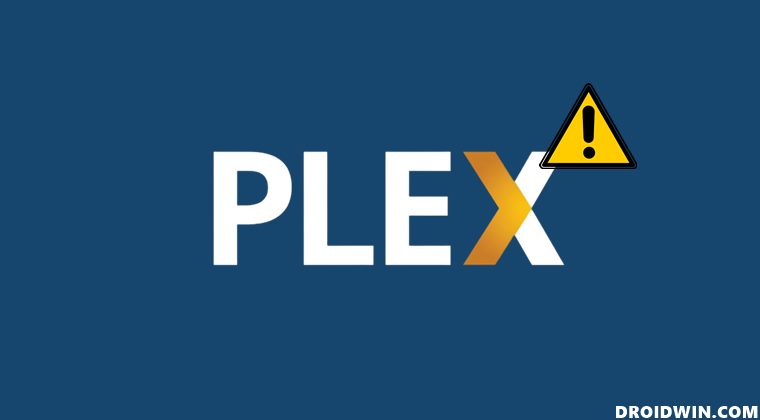
この問題を解決するには、Plexサーバーを以前の安定したビルドにダウングレードする必要があります。 これを行うには、Windows、macOS、Nvidia Shield、およびAmazonFirestickでのPlexのダウングレードに関する詳細なガイドを参照してください。 または、以下のシュローターの説明を参照することもできます-
WindowsでPlexをダウングレードする
- Windows + Rショートカットキーを使用して[実行]ダイアログボックスを表示し、以下の場所をコピーして貼り付け、Enterキーを押します。
%LOCALAPPDATA%Plex Media Server
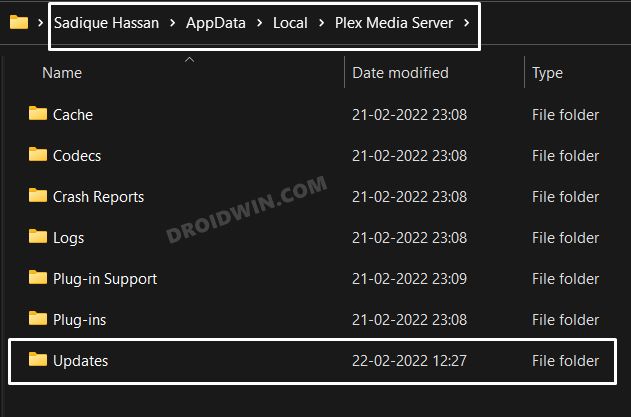
- Updatesという名前のフォルダーがあります。 そこに行くと、Plexの以前のインストールビルドが表示されます。

- 古いバージョンのEXEファイルのいずれかをコピーして、PlexMediaServerフォルダーの外部に転送します。
- ただし、UpdatesフォルダーまたはUpdatesフォルダー内にEXEファイルがない場合は、 手動でダウンロード サードパーティサイトからの古いPlexMediaServerセットアップファイル。
- 次に、[スタート]メニューに移動し、[コントロールパネル]を検索して開きます。
- 次に、リストからPlex Media Serverを選択し、[アンインストール]をクリックします。
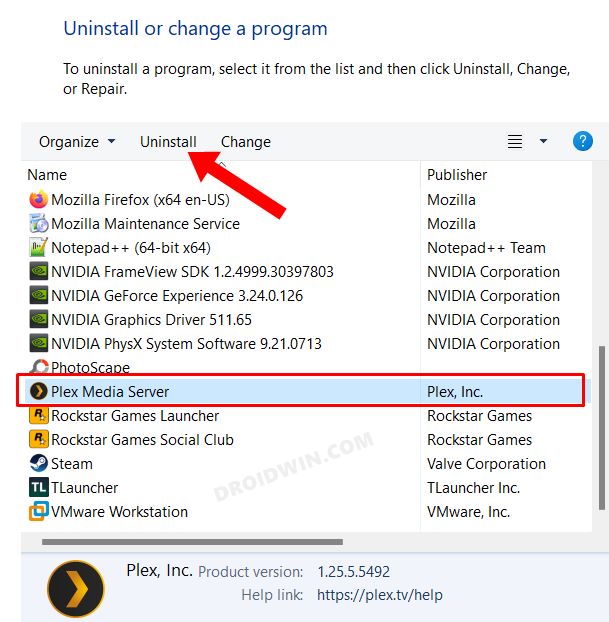
- 確認ダイアログボックスでもう一度[アンインストール]をクリックし、プロセスが完了するのを待ちます。

- 完了したら、以前にコピー/ダウンロードしたセットアップを使用して、以前のビルドのPlexMediaServerをインストールします。
- 最後に、変更を行うためにPCを再起動します。 それでおしまい。 ダウングレードされたスタンドが完成しました。
- WindowsPCでPlexMediaServerが機能しない/クラッシュする問題が修正されるかどうかを確認します。
MacでPlexをダウングレードする
- Finderの[移動]メニューを表示し、[フォルダに移動]を選択して、次の場所に入力します。
~/Library/Application Support/Plex Media Server/

- Updatesという名前のフォルダーがあります。 そこに行くと、Plexの以前のインストールビルドが表示されます。
- 古いバージョンのセットアップファイルのいずれかをコピーして、PlexMediaServerフォルダーの外部に転送します。
- ただし、UpdatesフォルダーまたはUpdatesフォルダー内に以前のセットアップファイルがない場合は、 手動でダウンロード サードパーティサイトからのMac用の古いPlexMediaServerセットアップファイル。
- 次に、Finderウィンドウのサイドバーから[アプリケーション]を選択して、[アプリケーション]フォルダーを開きます。

- 次に、Plex Media Serverをゴミ箱にドラッグすると、アプリはアンインストールされたままになります。

- 次に、古いPlexMediaServerをMacにダウンロードしてインストールします。
- 完了したら、PCを再起動します。 これで、ダウングレードが完了し、問題は修正されました。
したがって、これらは、WindowsおよびMacプラットフォームでの最近の更新後に、PlexMediaServerが機能しない/クラッシュする問題を修正するための手順でした。 この問題に関する公式の立場に関する限り、開発者はまだこの問題を認めていません。ましてや、修正のロールアウトのためにETAを提供することは言うまでもありません。 これらの2つのいずれかが発生した場合は、それに応じてこのガイドを更新します。 それまでの間、前述の回避策が最善の策です。
The post Plex Media ServerがWindowsおよびMacで機能しない/クラッシュする:修正方法 appeared first on Gamingsym Japan.
